مەزمۇن جەدۋىلى
سىز 3D پرىنتېردا بېسىپ چىقارغىلى بولىدىغان نۇرغۇن نەرسىلەر بار ، بۇلارنىڭ بىرى تېكىست ، ئىسىم ، بەلگە ياكى سىز ئويلاپ يېتەلەيدىغان ھەر قانداق نەرسە ئۈچۈن 3D ھەرپ ھاسىل قىلغان.
بۇ نەرسىلەرنى لايىھىلەش جەريانى بولىدۇ دەسلەپتە گاڭگىراپ قېلىڭ ، ھەتتا 3D تېكىست بىلەنمۇ ، شۇڭا مەن ئۇنى قانداق قىلىپ كىشىلەرگە قانداق قىلىش كېرەكلىكىنى كۆرسىتىپ ماقالە تەييارلاشنى قارار قىلدىم. 3D تېكىستنى لايىھىلەش ئۈچۈن Blender ياكى SketchUp غا ئوخشاش CAD يۇمشاق دېتالى. تېكىستىڭىزنى كىرگۈزگەندىن كېيىن ، تېكىست ئۈچۈن تىك تۆت بۇلۇڭلۇق رامكا ئىشلىتىپ ، تېكىستنى رامكىدىن ئۆتۈپ چىقارسىڭىز بولىدۇ. تاماملانغاندىن كېيىن ھۆججىتىڭىزنى STL قىلىپ چىقىرىڭ. ئۇسۇل.
قانداق ئۆزگەرتىش & amp; 3D بېسىش 2D تېكىست 3D ھەرپلەرگە
سۆزلەر ناھايىتى ياخشى ، ئۇلار جىسمانى جەھەتتىن تېگىشكەندە تېخىمۇ ياخشى كۆرۈنىدۇ. ئۆزگەرتىشكە كۆپ ۋاقىت كەتمەيدۇ ، چۈنكى سىز 2D تېكىستنى 3D تېكىستكە ئايلاندۇرۇش ئۈچۈن ئالاھىدە يۇمشاق دېتال تەلەپ قىلىدۇ.
بۇ پەقەت ۋاقىت تەلەپ قىلىدىغان بىردىنبىر قىسىم ، ئاندىن سىز بۇ 3D تېكىست ھۆججىتىنى a غا ئەۋەتەلەيسىز. بېسىش ئۈچۈن 3D پرىنتېر. ئاددىي تېكىستنى 3D تېكىستكە ئايلاندۇرىسىزبەزى ۋەزىپىلەرنى ئورۇنداش ئۈچۈن يۇمشاق دېتال تەلەپ قىلىڭ.
ئارىلاشما دېتال ئارقىلىق 3D بېسىش تېكىستى قۇرۇش
ئېلىش & amp; قوللىنىشچان پروگراممىنى ئېچىش
- Blender نىڭ ئەڭ يېڭى نەشرىنى ئۇلارنىڭ ئورگان تور بېتىدىن چۈشۈرۈپ ، پروگراممىنى قاچىلاڭ. <<> 13>
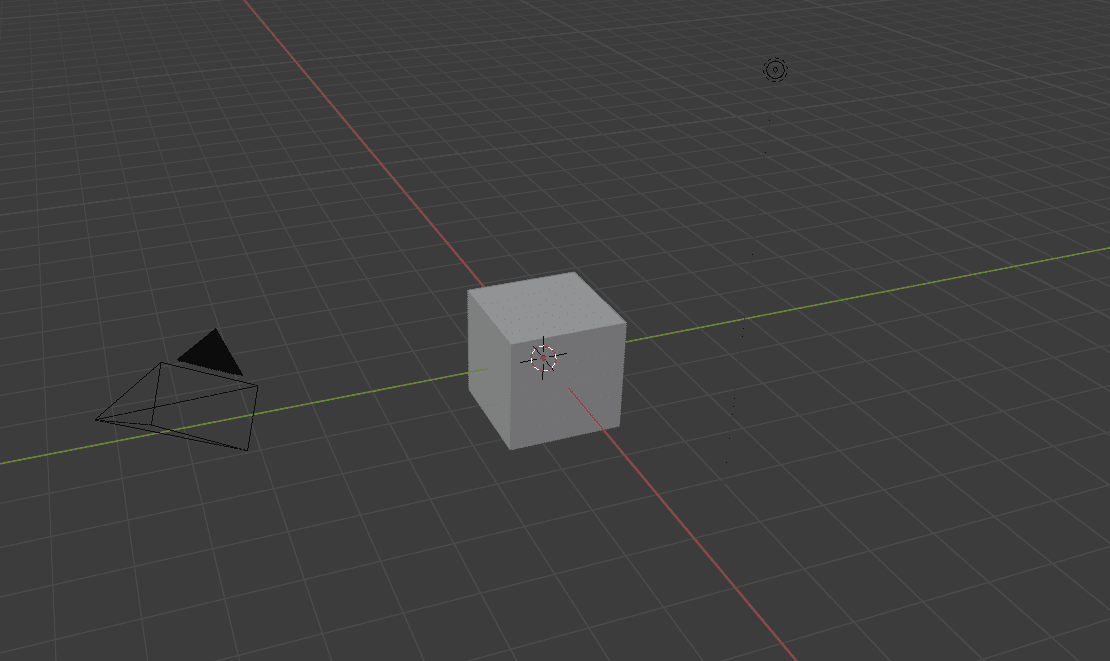
- Shift + A نى بېسىپ ئېلېمېنت قوشۇڭ ۋە تىزىملىكتىن «تېكىست» نى تاللاڭ.
- ئۇ ئەمەلىي تېكىستنى ئېلىپ كېلىدۇ. سىز ئۇنى تەھرىرلەيسىز. كۇنۇپكا تاختىڭىزدىكى «R» ئاندىن «X» نى بېسىپ X ئوق ئەتراپىدا ئايلاندۇرىمىز. ئۇنى Z ئوقى ئەتراپىدا 90 ° ئايلاندۇرماقچى. ئايلاندۇرۇش ۋە 'Enter' نى بېسىڭ. «تەھرىرلەش ھالىتى». كۇنۇپكا تاختىڭىزدىكى «بەتكۈچ» كۇنۇپكىسىنى بېسىش ئارقىلىقلا قىلالايسىز.
سىز يەنە «ئوبيېكت ھالىتى» رامكىسىنى چېكىپ «تەھرىرلەش» نى تاللاش ئارقىلىق ھالەتنى ئۆزگەرتەلەيسىز.ھالەت '.
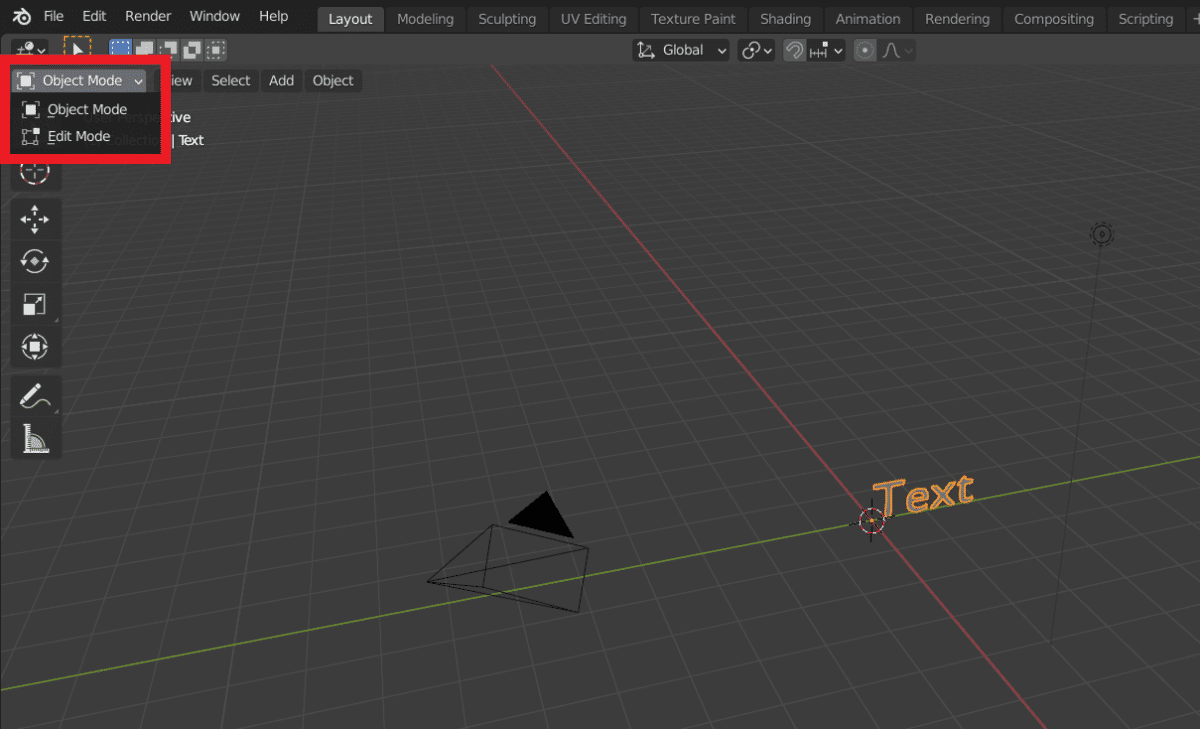
- تەھرىرلەش ھالىتىگە كىرگەندىن كېيىن ، تېكىستنى نورمال ئۆزگەرتەلەيسىز. ئورۇن ئىگىسىنىڭ تېكىستىنى ئۆچۈرۈڭ ۋە لازىملىق تېكىستنى كىرگۈزۈڭ.
- سىز يەنە ئوڭ تەرەپتىكى Blender دىكى ئاساسلىق بۇيرۇق رايونىنى ئىشلىتىپ خەت نۇسخىسىنى ئۆزگەرتەلەيسىز.
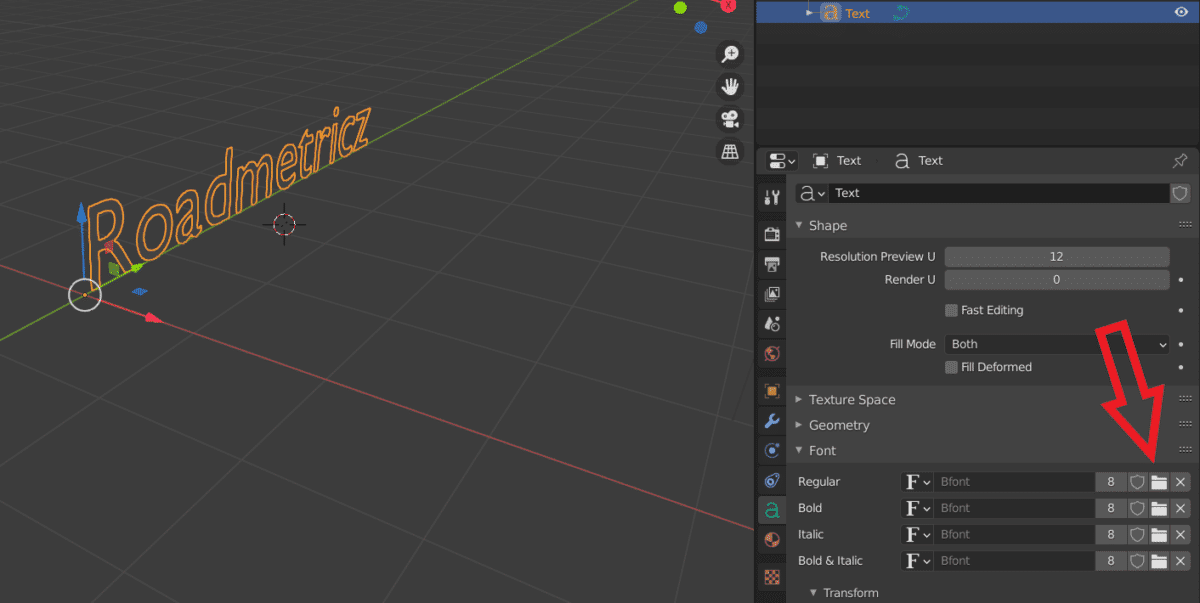
- بۇ «خەت نۇسخىسى» نىڭ يېنىدىكى ھۆججەت قىسقۇچ سىنبەلگىسىنى چېكىپ ئاندىن تىزىملىكتىكى بىر قانچە خەت نۇسخىسىنى تاللاش ئارقىلىق ئەمەلگە ئاشىدۇ.
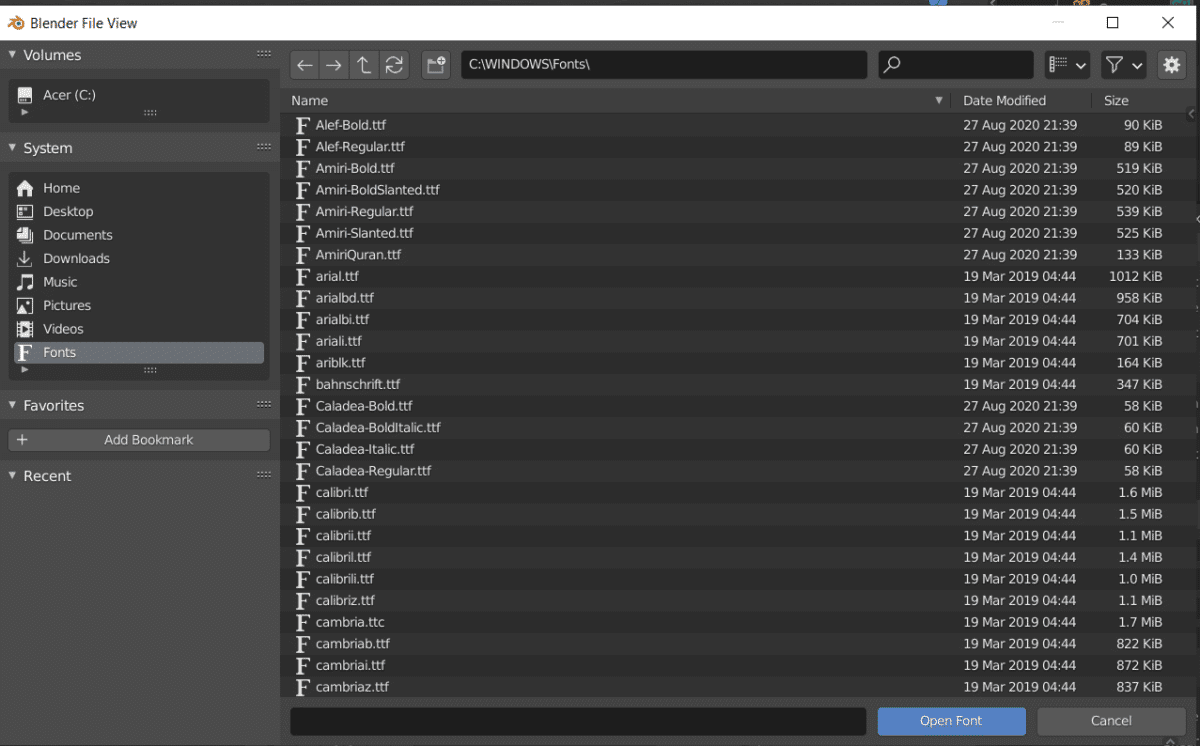
- ئەگەر خەتلىرىڭىزنىڭ بىر-بىرىگە تېخىمۇ يېقىن بولۇپ ، بەك كەڭرى بولۇپ كەتمەسلىكىنى ئۈمىد قىلسىڭىز ، «بوشلۇق» بۆلىكىدىكى ئارىلىقنى تەڭشىسىڭىز بولىدۇ. ھەرپ بىلەن سۆز ئارىلىقىنىمۇ تەڭشىيەلەيسىز.
تېكىستنى 3D قىلىش
- بۇنى قىلىش ناھايىتى ئاددىي. «خەت نۇسخىسى» رايونىدا ، «گېئومېتىرىيە» نىڭ ئاستىدا «Extrude» دەپ تەھرىرلىيەلەيدىغان بىر بۆلەك بار ، ئەگەر كۆپەيتسىڭىز ، تېكىستىڭىزنى 3D قىلىدۇ.
- سىز سولدىن پايدىلىنىپ Extrude قىممىتىنى ئاسانلا تەڭشىيەلەيسىز. ئوڭ يا ئوق ياكى ئۆزىڭىزنىڭ قىممىتىنى كىرگۈزۈش ئارقىلىق. ھالەت & amp; قۇرۇلۇش ئايروپىلانىدىكى بىر بوش يەرنى چېكىپ بارلىق نەرسىلەرنى ئۆچۈرۈۋېتىڭ. ھازىر 'Shift' + 'A' نى بېسىپ ئوبيېكت قوشۇڭ & amp;
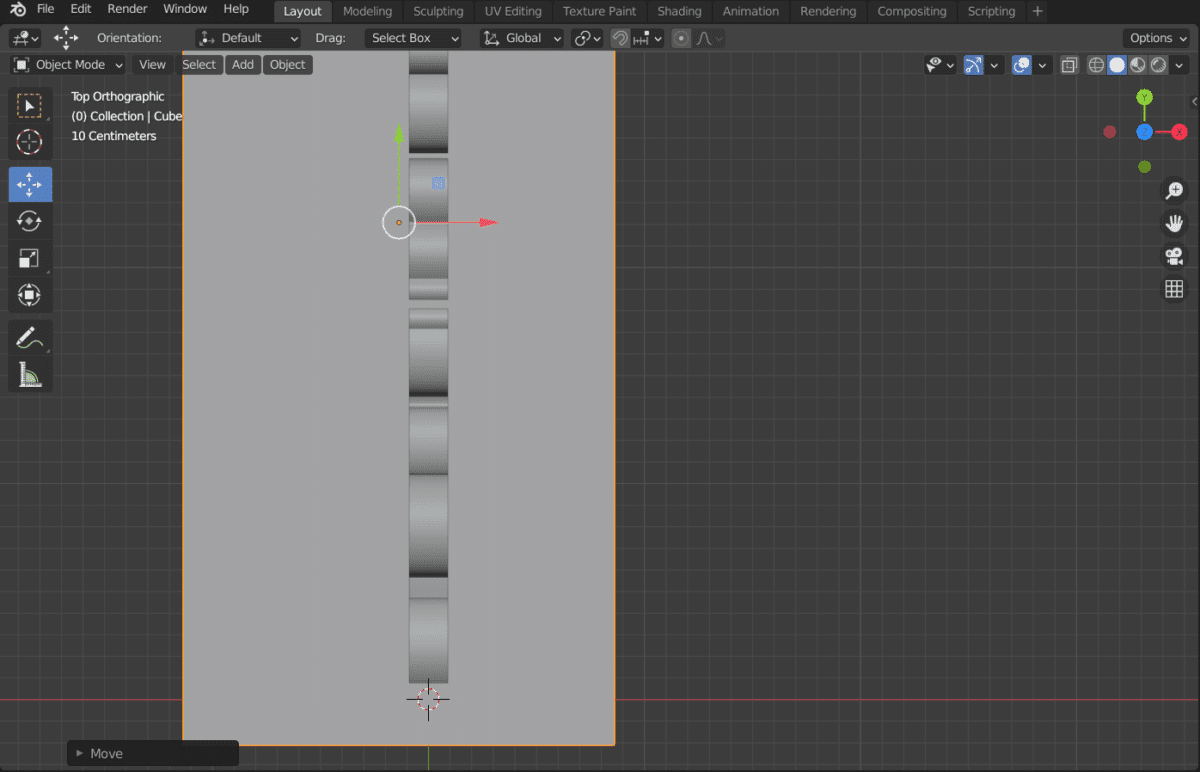
- تارازاكۇب سىزنىڭ يازمىڭىزغا ماس كېلىدۇ ، ئالدىدىن كەينىگە ۋە يانغا قاراپ توغرا كۆرۈنگىچە. سىز يەنە تېكىستنى ئاستىدىكى تېكىستنى مۇۋاپىق ئورۇنغا يۆتكەشنى ئويلىسىڭىز بولىدۇ. بۇلۇڭ ۋە توسۇقنى مەركىزىگە چىرايلىق يۆتكەڭ> 3D تېكىستىڭىزنى بېسىش
- تېكىستىڭىزنى بېسىپ چىقىرىشقا كەلسەك ، ئۇنى كەينىگە بېسىپ چىقىرىۋاتقانلىقىڭىزنى جەزملەشتۈرمەكچى.
- بىز ئۇنى Blender نىڭ ئىچىگە ئايلاندۇرالايمىز. ئىلگىرى ، ئوبيېكتىڭىزنى چېكىڭ ، 'R', 'Y', '-90' نى بېسىپ ئوبيېكتنى ئۇنىڭ كەينىگە قويۇڭ.
- ھەر ئىككى جىسىمنىڭ تاللانغانلىقىنى جەزملەشتۈرۈڭ ، ئاندىن 'ھۆججەت' نى بېسىڭ & gt; «چىقىرىش» ۋە ئۇنى .STL ھۆججىتى قىلىپ چىقىرىش. ھۆججەتنى قايسى ھۆججەت قىسقۇچقا ساقلىغانلىقىڭىزغا دىققەت قىلىڭ ، شۇندىلا ئۇنى پارچە ساتقۇچىڭىزغا ئەكىرىپ قويالايسىز. ، ئۇنى كېسىڭ ، ئاندىن ئۆزىڭىزنىڭ ئىختىيارى 3D تېكىستىنى بېسىپ چىقىرىڭ! ، ۋە تۆۋەندىكى سىندا ، بۇ تاللاشنى تاللىسىڭىز ھەقسىز نەشرىگە ئەگىشىسىز.
ھەقسىز نەشرىدىكى ئەڭ ياخشى يېرى ھېچقانداق يۇمشاق دېتالنى چۈشۈرۈشنىڭ ھاجىتى يوق. ھەممىسى SketchUp توركۆرگۈدىن بىۋاسىتە ئىشلەندىقوللىنىشچان پروگرامما.
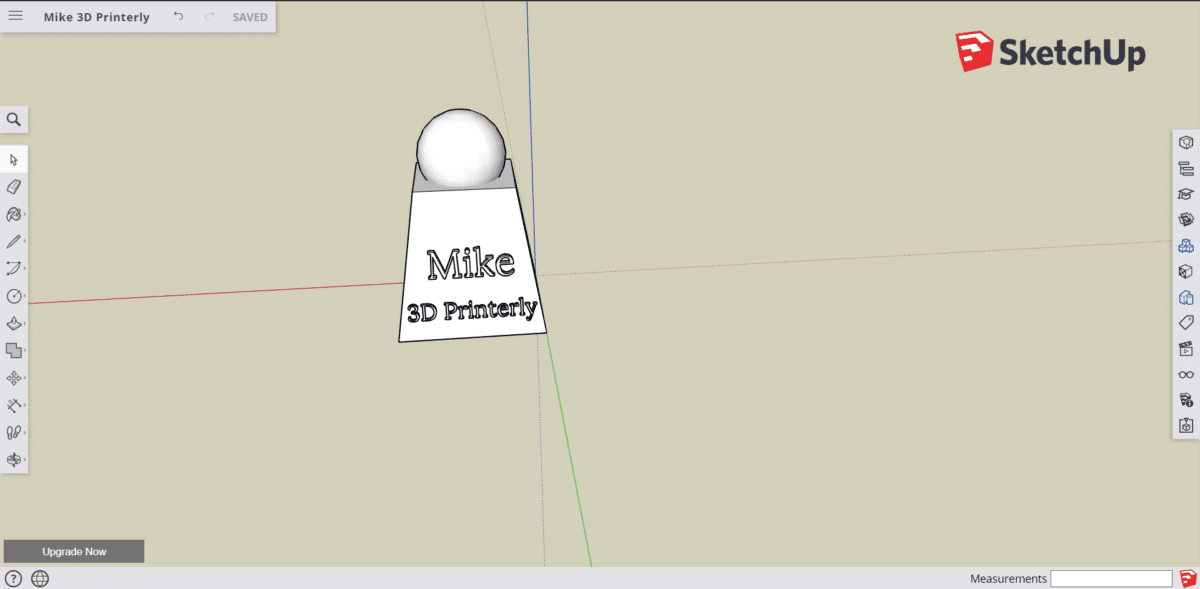
تېكىست قوشۇش تولىمۇ ئاددىي.
ئۆزىڭىز خالىغان تېكىستنى كىرگۈزىدىغان ئورۇنغا چىقىدۇ. 26>
سىز پەقەت Blender غا ئوخشاش ئاستىدىكى ياردەمچى بۆلەك بىلەن ئاددىيلاشتۇرۇلغان تېكىستنى قۇرسىڭىز بولىدۇ. تۆۋەندىكى سىن ئارقىلىق ، شەكىل ۋە تېكىستنى قانداق يېتەكلەش ۋە تەڭشەش ئارقىلىق ئۆزىڭىز خالىغان لايىھەنى ھاسىل قىلالايسىز. FreeCAD دا 3D بېسىش تېكىستىنى قانداق قۇرۇش ، شۇنداقلا ئويۇلغان تېكىست ھاسىل قىلىش. بەلگىلەر ۋە بەلگىلەر. ئۇنى قوللاش ۋە ئۇنى 2mm ئارقىلىق چىقىرىش.
قاراڭ: سىزىلغان FEP فىلىمى؟ قاچان & amp; FEP فىلىمىنى قانچە قېتىم ئالماشتۇرۇش كېرەك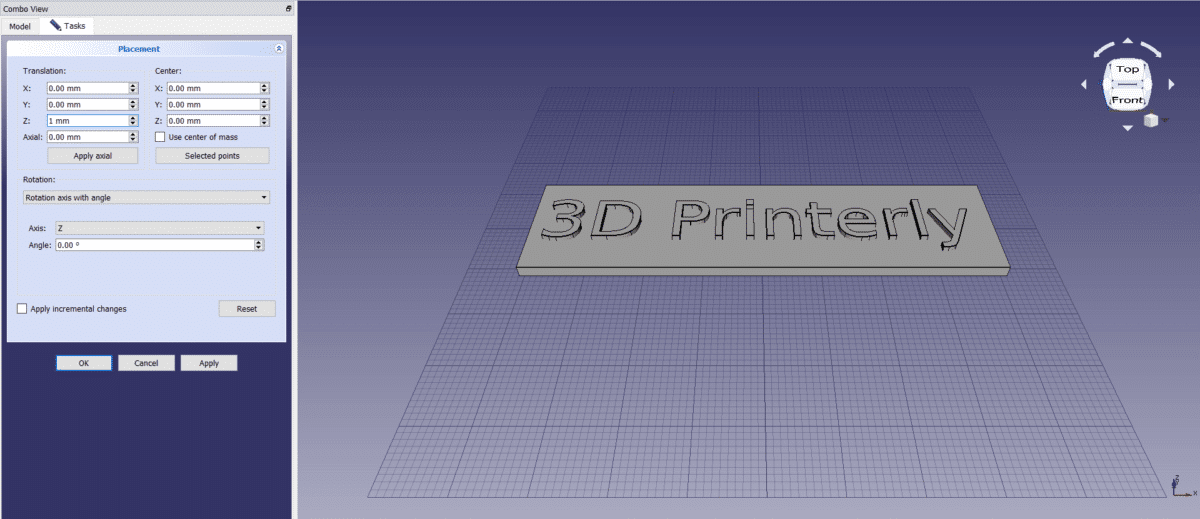
ھۆججەتلەرنى بىرلا ۋاقىتتا تاللاڭ ئاندىن «ھۆججەت» ئارقىلىق ئېكسپورت قىلىڭ & gt; «چىقىرىش» ۋە ئۇلارنى .stl ھۆججىتى قىلىپ ساقلاڭ. ئاندىن ئۇنى كېسىش يۇمشاق دېتالىڭىزغا ئەكىرىپ ، تېكىستنى 3D بېسىپ چىقىرىشقا تەييارلىق قىلالايسىز!
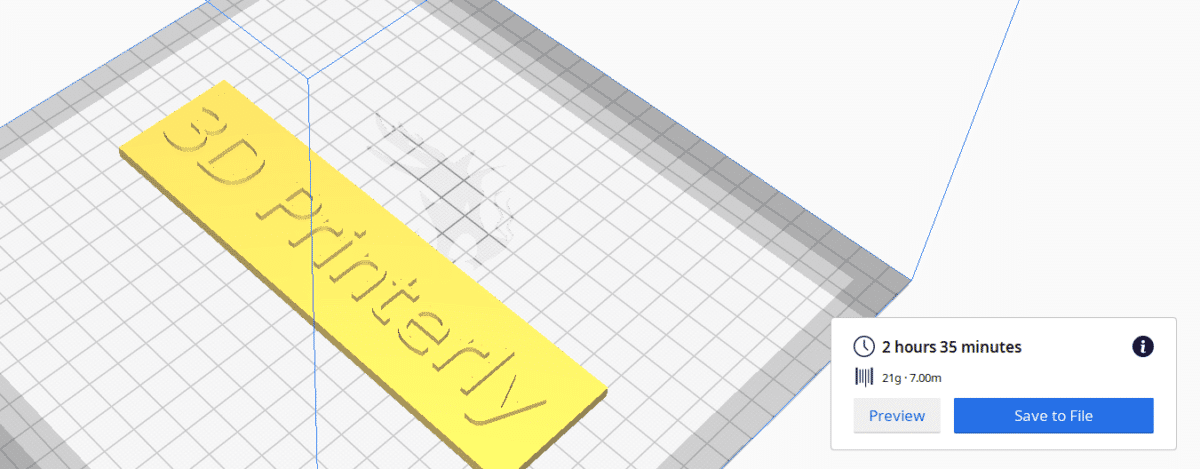
3D بېسىش تېكىست ھاسىللىغۇچ Fusion ئارقىلىق360
Fusion 360 بىر قەدەر ئىلغار لايىھىلەش يۇمشاق دېتالى بولۇپ ، جەزمەن بىر قىسىم ئېسىل 3D تېكىستلەرنى بارلىققا كەلتۈرەلەيدۇ. ئەگەر سىز سەل مۇرەككەپ بىر نەرسىنى لايىھىلەشكە ئېھتىياجلىق بولسىڭىز ، ئىشلىتىشكە بولىدىغان ئېسىل يۇمشاق دېتال بولسىمۇ ، ئەمما ئۇ 3D تېكىست ھاسىل قىلىشتا ھەقىقەتەن ياخشى ئىشلەيدۇ.
تۆۋەندىكى سىن سىزنى بۇ جەرياندىن ئۆتكۈزىدۇ.
3D بېسىش تېكىستنىڭ كاشىلىنى بىر تەرەپ قىلىش
بەزى كىشىلەر سىزنىڭ 3D تېكىستىنىڭ ھەرپ-بەلگىسىدىكى بوشلۇق قاتارلىق مەسىلىلەرگە يولۇقتى ، بۇ سىزنىڭ كېسىشىڭىزنىڭ مودېلنى توغرا بىر تەرەپ قىلمىغانلىقى ياكى 3D پرىنتېردا چىقىرىۋېتىلىشىدىن كېلىپ چىقىشى مۇمكىن>
ئەگەر مەسىلىڭىزنى كېسىۋەتكۈچىڭىز كەلتۈرۈپ چىقارغان بولسا ، بۇنى بىر نېمە دېمەك تەس ، ئەمما مودېلنىڭ باشقىچە باسقان-قويمىغانلىقىنى كۆرسىڭىز بولىدۇ. نۇرغۇن كىشىلەر ئوخشىمىغان قىستۇرما ئىشلىتىش ئارقىلىقلا بېسىپ چىقىرىش سۈپىتىدە زور پەرق بارلىقىنى كۆردى ، شۇڭا مەن سىناپ باقاي. ئېلېكترونلۇق پرىنتېر سىزنىڭ 3D پرىنتېرڭىزنىڭ دېگىنىدەك ماتېرىياللارنى چىقىرىپ تاشلىغانلىقىڭىزنى جەزملەشتۈرۈڭ. بېسىپ چىقىرىلغان تامنىڭ ئومۇمىي قېلىنلىقىنى ئاشۇرۇشقا ئوخشاش. يۆتكىلىشچان تېكىست.
قاراڭ: BLTouch نى قانداق تەڭشەش & amp; Ender 3 دىكى CR Touch (Pro / V2)ئۇ ئايرىم يۇمشاق دېتاللار بىلەن ئوخشىمايدۇ ، شۇڭا سىناپ بېقىڭ3D تېكىستنى يۆتكەش ئۈچۈن بۇ قىممەتلەرنى قەيەرگە كىرگۈزەلەيدىغانلىقىڭىزنى تېپىپ چىقىڭ. خەت نۇسخىسى ناھايىتى ياخشى ئىشلەنگەن بولۇپ ، ھەرپلەر دادىل بولۇپ ، ئوقۇشقا قولايلىق ، كىچىك تېكىستلەرگە ماس كېلىدۇ.
Arial بولسا 3D تېكىستكە ماس كېلىدىغان يەنە بىر خەت نۇسخىسى ، شۇنداقلا مونتسېررات ، ۋېردانا بولد ، دېجە vu Sans ، Helvetica Bold ۋە باشقا ئېغىرلىقتىكى Sans-Serif ياكى Slab-Serif خەت نۇسخىسى.
- تارازاكۇب سىزنىڭ يازمىڭىزغا ماس كېلىدۇ ، ئالدىدىن كەينىگە ۋە يانغا قاراپ توغرا كۆرۈنگىچە. سىز يەنە تېكىستنى ئاستىدىكى تېكىستنى مۇۋاپىق ئورۇنغا يۆتكەشنى ئويلىسىڭىز بولىدۇ. بۇلۇڭ ۋە توسۇقنى مەركىزىگە چىرايلىق يۆتكەڭ> 3D تېكىستىڭىزنى بېسىش
